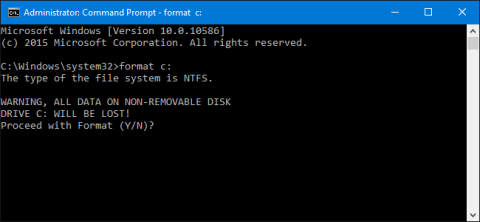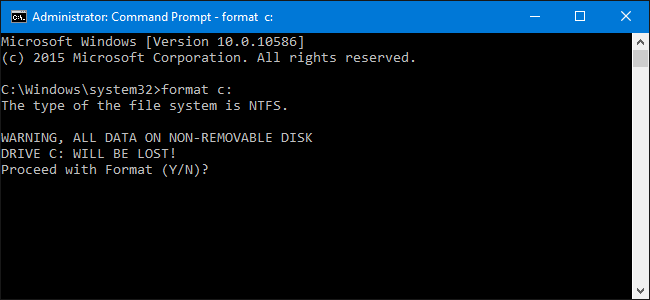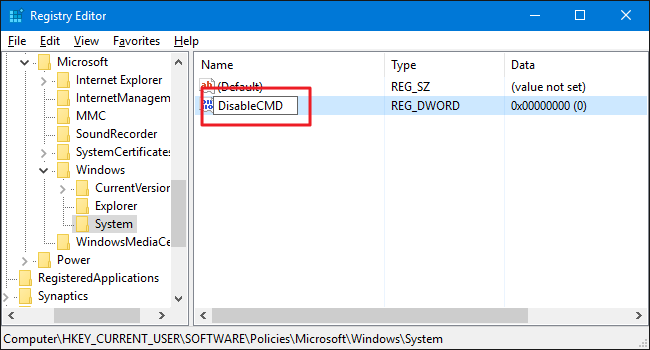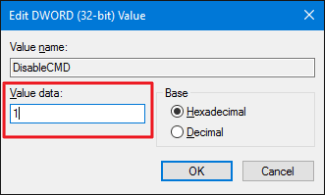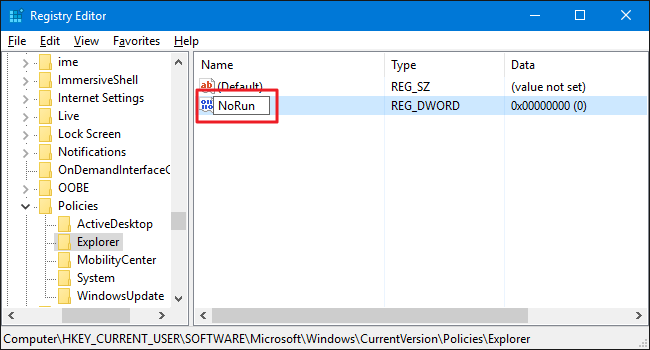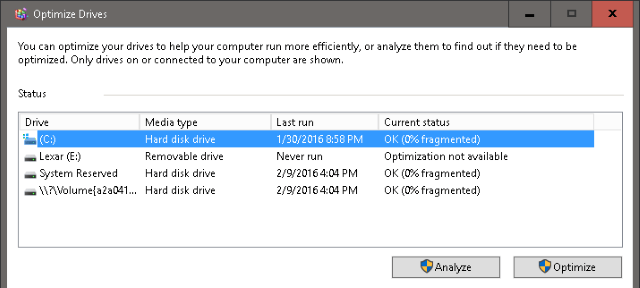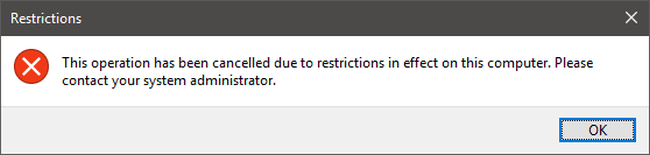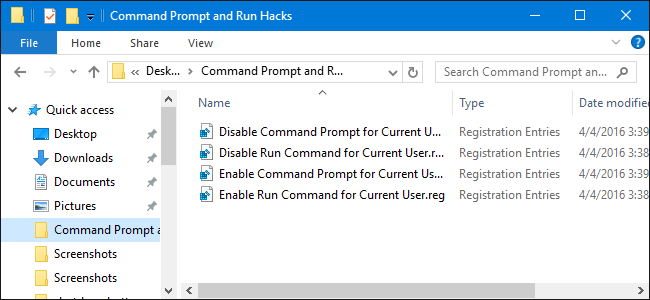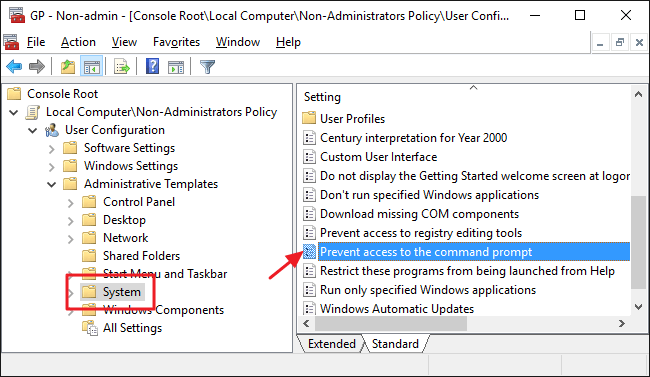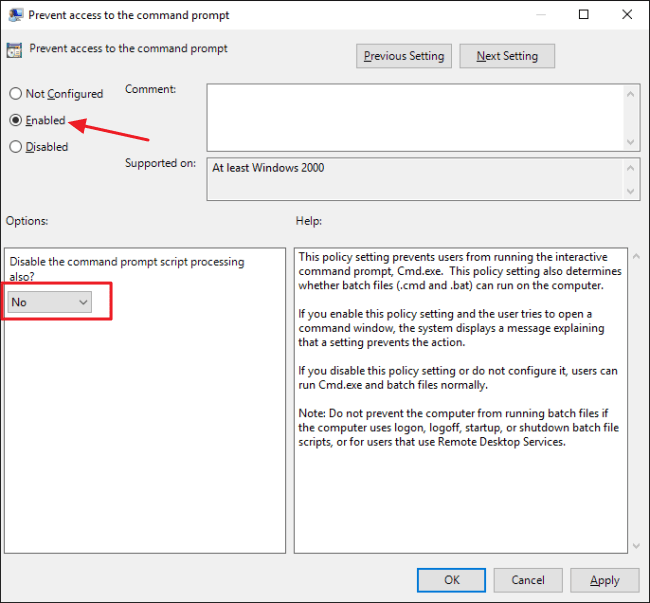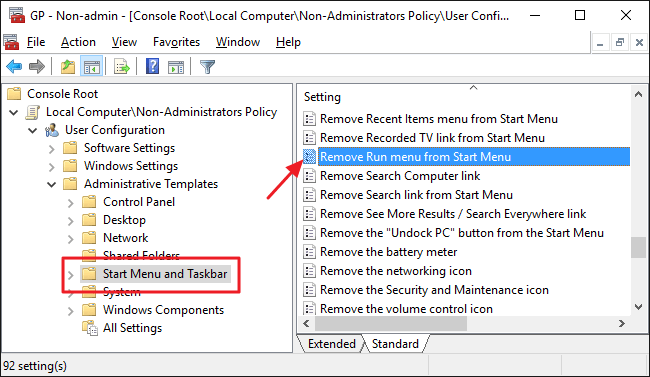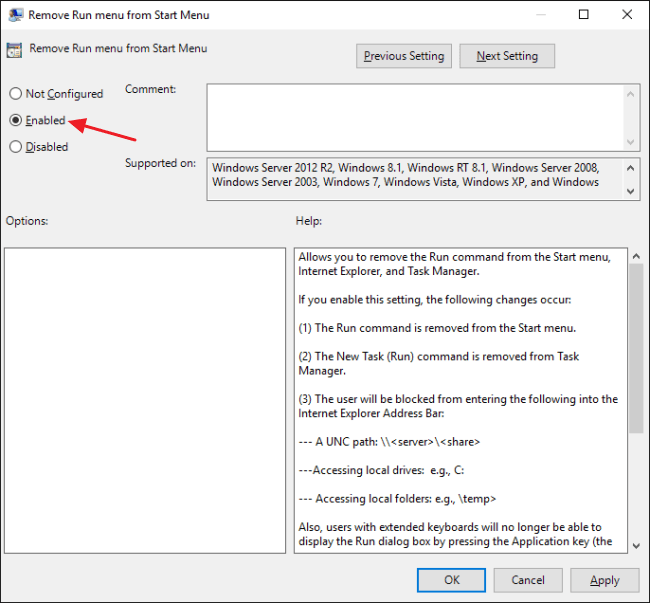Kommandopromt og Kør er ekstremt nyttige værktøjer på Windows-operativsystemer. Både kommandoprompten og kommandoen Kør på Windows giver dig mulighed for at give computeren en kommando til at udføre denne kommando og få adgang til systemet.
Kommandoprompt og Kør-kommando er dog meget nemme at bruge, så hackere kan bruge Kommandoprompt (CMD) eller Kør-kommandoen til ulovligt at få adgang til følsomme data.
I artiklen nedenfor vil Wiki.SpaceDesktop guide dig, hvordan du deaktiverer kommandoprompt og kører på Windows.
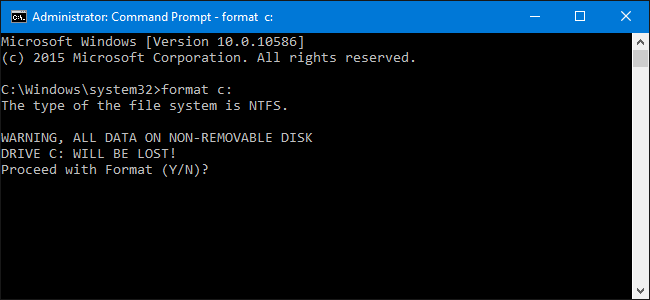
1. For brugere af Windows Home-version
For at deaktivere kommandoprompt og Kør kommando på Windows Home skal du først logge ind på din brugerkonto (kontoen har ret til at ændre systemindstillinger).
Indtast derefter nøgleordet regedit i søgefeltet, tryk på Enter for at åbne registreringseditoren.
Deaktiver kommandoprompt:
For at deaktivere kommandoprompt skal du i registreringseditoren navigere til nøglen nedenfor:
HKEY_CURRENT_USER\SOFTWARE\Policies\Microsoft\Windows\System
Opret derefter en ny værdi for nøglen. Højreklik på systemikonet og vælg Ny > DWORD (32-bit) værdi . Navngiv denne nye værdi DisableCMD .
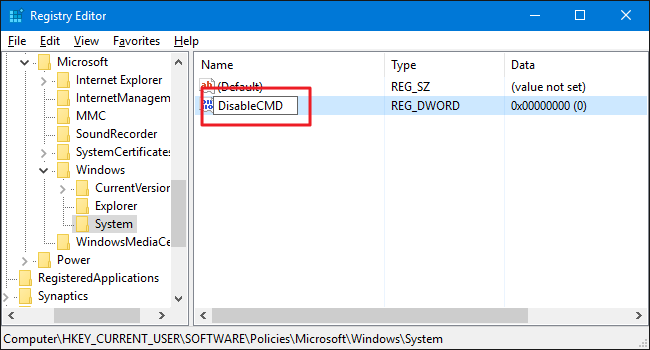
Det næste trin er at ændre værdien. Dobbeltklik på værdien DisableCMD og indstil værdien i Værdidata til 1 . klik derefter på OK.
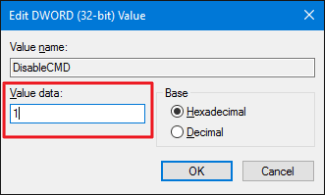
Så du har gennemført trinene for at deaktivere kommandoprompt.
Deaktiver Kør kommando:
Det næste trin er at deaktivere Kør-kommandoen:
Naviger til nedenstående nøgle i registreringseditoren:
HKEY_CURRENT_USER\SOFTWARE\Microsoft\Windows\CurrentVersion\Policies\Explorer
Højreklik på Explorer- ikonet , og vælg Ny > DWORD-værdi (32-bit) . Navngiv denne nye værdi NoRun .
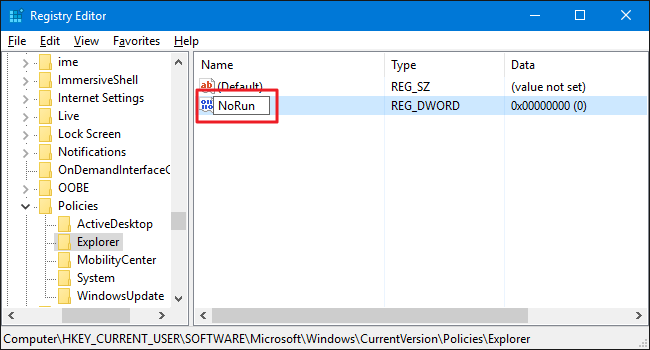
Dobbeltklik derefter på NoRun-værdien, og indstil værdien i Value Data-rammen til 1.
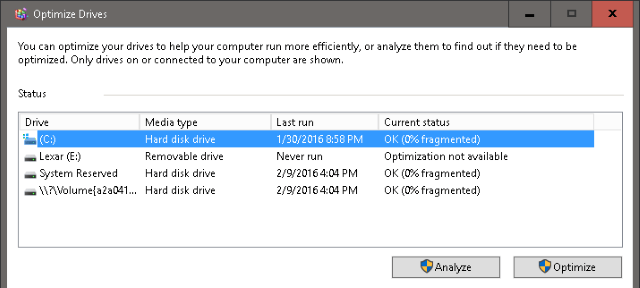
Klik på OK, afslut registreringseditoren, genstart derefter computeren og log ind på din brugerkonto igen.
Når du nu prøver at få adgang til kommandovinduet Kør eller kommandoprompt, vil du se en fejlmeddelelse på skærmen.
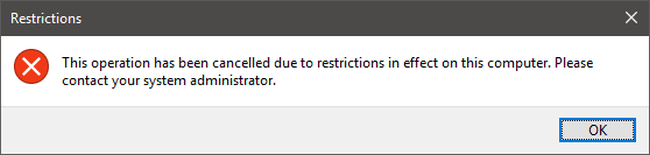
Hvis du vil genaktivere kommandoprompten eller Kør-kommandoen, skal du udføre de samme trin og indstille værdien i Værdidata til 0 .
2. Brug det forudredigerede register
Hvis du ikke ønsker at redigere registreringsdatabasen manuelt, kan du bruge den forudredigerede registreringsdatabase.
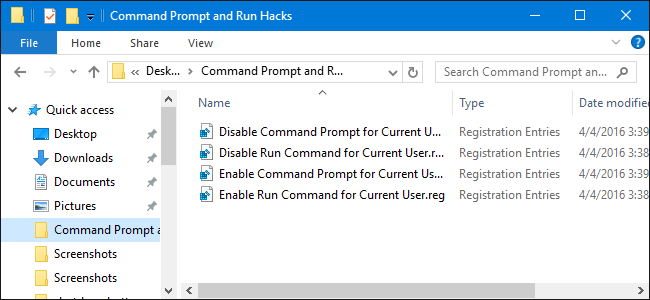
Download kommandoprompt og kør hacks til din computer og installer her.
Efter at have downloadet Zip Command Promt og Run Hacks-filen, udpak denne Zip-fil, og du vil se 4 muligheder:
- Deaktiver kommandoprompt for Current User.reg: Deaktiver kommandoprompt.
- Deaktiver Kør-kommando for Current User.reg: Deaktiver Kør-kommandoen.
- Aktiver kommandoprompt for Current User.reg: Aktiver kommandoprompt.
- Aktiver Kør-kommando for Current User.reg: Aktiver Kør-kommandoen.
Dobbeltklik på den mulighed, du vil bruge, og følg instruktionerne på skærmen. Til sidst skal du genstarte din computer, og du er færdig.
3. Til Windows Pro- og Enterprise-brugere
Hvis du bruger Windows Pro eller Windows Enterprise, er den nemmeste måde at deaktivere kommandoprompt og Kør kommando på at bruge Local Group Policy Editor.
I Windows Pro eller Enterprise skal du finde MSC-filen , dobbeltklikke for at åbne filen og vælge Ja for at tillade indstillingsændringer.
Udvid Brugerkonfiguration > Administrative skabeloner > System i brugerens gruppepolitikvindue på listen over elementer i venstre rude .
Se derefter listen over elementer i højre rude, find og dobbeltklik på indstillingen Forhindre adgang til kommandoprompten.
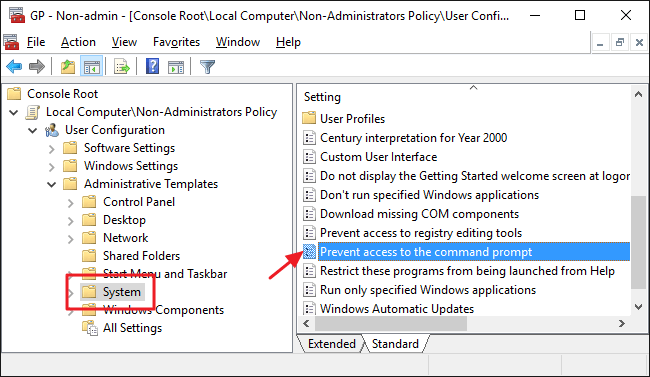
Indstil indstillingen til Aktiver, og klik derefter på OK.
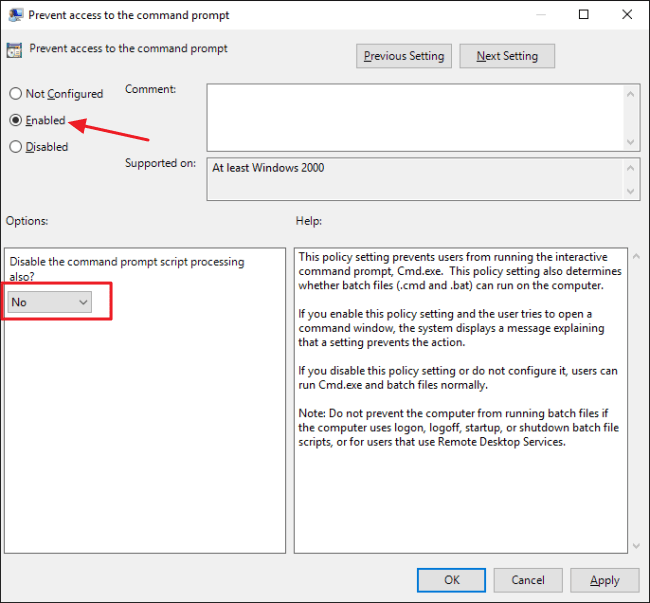
Bemærk:
Der er også en rullemenu her, der giver dig mulighed for at deaktivere kommandopromptscript, så brugere ikke kan køre scriptfiler og batchfiler.
Det næste trin er at deaktivere adgangen til Kør-kommandoen. Vend tilbage til gruppepolitikvinduet for brugere, find Brugerkonfiguration > Administrative skabeloner > Startmenu og proceslinje.
På listen over elementer i højre rude skal du finde og dobbeltklikke på indstillingen Fjern Kør fra menuen Start.
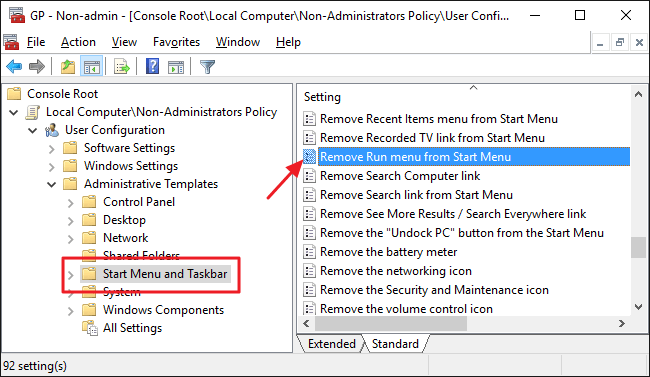
Indstil indstillingen til Aktiver , og klik derefter på OK .
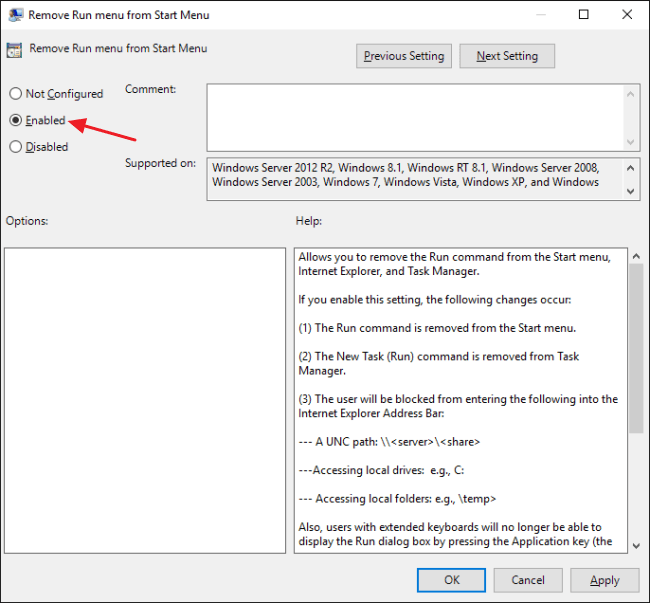
Afslut endelig Group Policy Editor. Hvis du vil teste de nye indstillinger, skal du logge ud og logge ind på den brugerkonto igen.
Hvis du også vil genaktivere kommandoprompten eller Kør-kommandoen, skal du følge de samme trin og indstille indstillingerne til Deaktiver eller Ikke konfigureret , og du er færdig.
Se nogle flere artikler nedenfor:
Held og lykke!